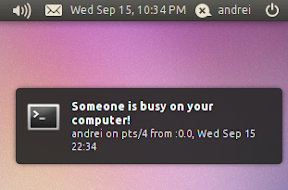Cuando tenemos configurado un proxy en nuestra estructura todo el tráfico interno hacia internet pasa por medio del msimo; existen muchas aplicaciciones en la cuales debemos configurarlas independientemente de tener configurado nuestro navegador para que pase a través del proxy.
Nos ha pasado muchas veces que al tratar de actualizar o instalar una aplicación desde la consola y que la misma necesite se bajada desde internet el sistema nos devuelva el siguiente mensaje
Aquí puntualmente definimos la instalación del flash
http://archive.canonical.com/pool/partner/a/adobe-flashplugin/adobe-flashplugin_10.1.53.64.orig.tar.gz
Resolving archive.canonical.com… 91.189.88.33
Connecting to archive.canonical.com|91.189.88.33|:80… failed: Connection timed out.
Retrying.
Luego de 20 intentos, la actualización se cancelaba.
El problema detectado era que Wget no estaba usando la configuración del proxy global.
La solución a este problema es
sudo nano /etc/wgetrc
Agregar en en este archivo los servidores proxy y los puertos a mano, así lo obliga a utilizar el proxy.
https_proxy = http://proxy.midominio…:3128/
http_proxy = http://proxy.midominio…:3128/
ftp_proxy = http://proxy.midominio…:3128/
use_proxy = on
http://ubuntuforums.org/